HP DeskJet 3700 Instrukcja Obsługi
Strona 86
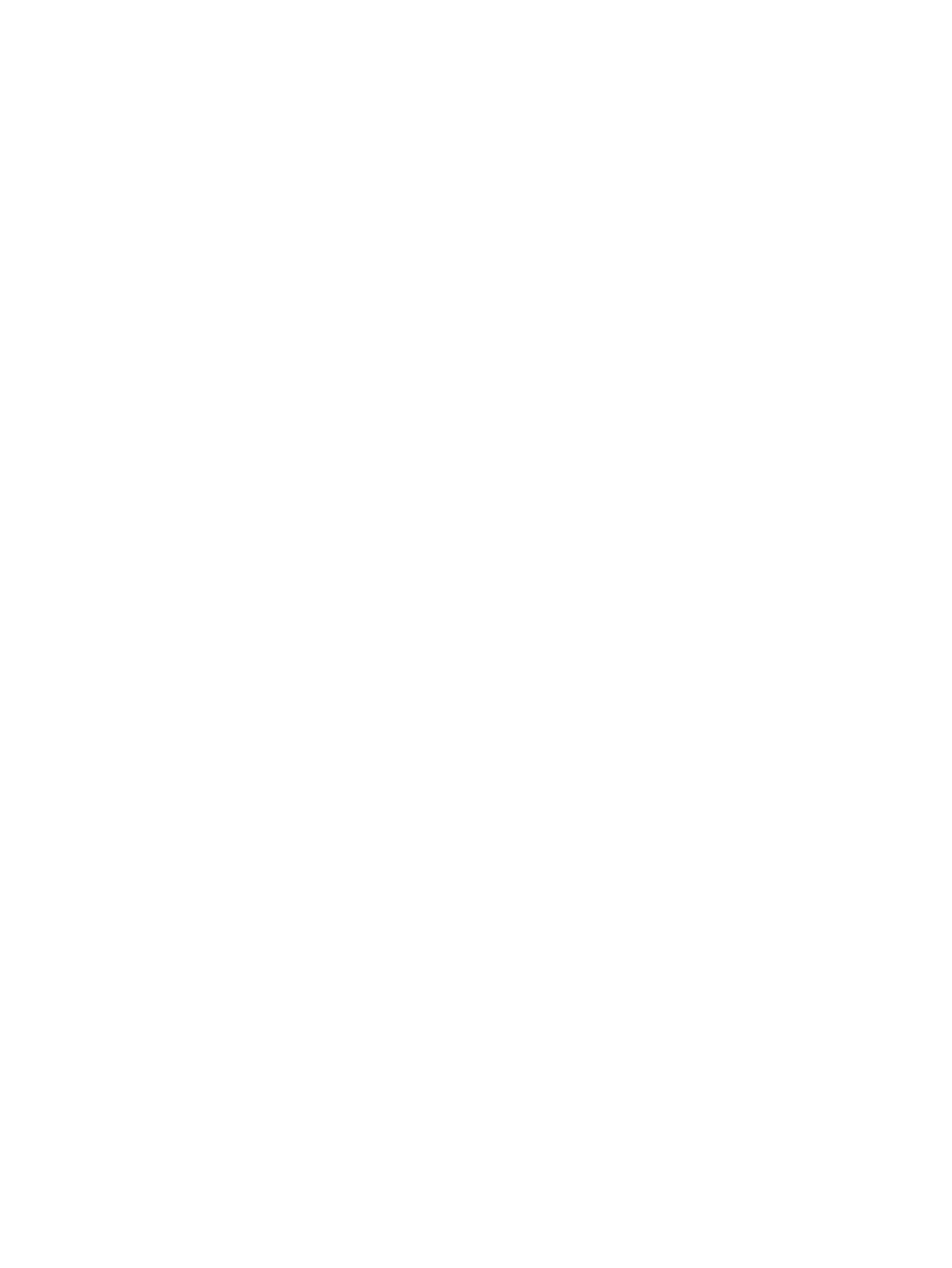
c.
Jeśli wybrana jest niewłaściwa drukarka, kliknij właściwą drukarkę prawym przyciskiem myszy i
wybierz opcję Ustaw jako drukarkę domyślną.
d.
Spróbuj ponownie użyć drukarki.
6.
Ponownie uruchom komputer.
7.
Czyszczenie kolejki wydruku.
Czyszczenie kolejki drukowania
a.
Zależnie od systemu operacyjnego, wykonaj jedną z czynności:
●
Windows 10: W menu Start systemu Windows kliknij Wszystkie aplikacje, wybierz System
Windows, Panel sterowania, a następnie kliknij Wyświetl urządzenia i drukarki w menu
Sprzęt i dźwięk.
●
Windows 8.1 i Windows 8: Wskaż prawy górny róg ekranu lub dotknij go, aby otworzyć
panele funkcji, kliknij ikonę Ustawienia kliknij opcję Panel sterowania (lub dotknij jej), a
następnie kliknij opcję Wyświetl urządzenia i drukarki (lub dotknij jej).
●
Windows 7: W menu Start systemu Windows kliknij Urządzenia i drukarki.
●
Windows Vista: W menu Start systemu Windows kliknij Panel sterowania i Drukarki.
●
Windows XP: W menu Start systemu Windows kliknij Panel sterowania i Drukarki i faksy.
b.
Kliknij dwukrotnie ikonę drukarki, aby otworzyć kolejkę drukowania.
c.
W menu Drukarka kliknij Anuluj wszystkie dokumenty lub Zakończ drukowanie dokumentu, a
następnie kliknij Tak by potwierdzić.
d.
Jeśli w kolejce wciąż znajdują się dokumenty, uruchom komputer ponownie i po uruchomieniu
jeszcze raz rozpocznij drukowanie.
e.
Sprawdź ponownie kolejkę drukowania, by upewnić się że jest pusta, a następnie rozpocznij
ponownie drukowanie.
Rozwiązywanie problemów z drukowaniem (OS X)
1.
Sprawdź komunikaty o błędach i rozwiąż je.
2.
Odłącz i podłącz ponownie kabel USB.
3.
Sprawdź, czy urządzenie nie jest wstrzymane lub w trybie offline.
Sprawdzanie, czy urządzenie nie jest wstrzymane lub w trybie offline
a.
W obszarze Preferencje systemowe kliknij opcję Drukarki i skanery .
b.
Kliknij przycisk Otwórz kolejkę drukowania.
c.
Kliknij zadanie drukowania, aby je zaznaczyć.
Zadaniami drukowania można zarządzać przy użyciu następujących przycisków:
●
Delete (Usuń): Usuwanie wybranego zadania drukowania.
●
Hold (Wstrzymaj): Wstrzymywanie wybranego zadania drukowania.
82
Rozdział 8 Rozwiązywanie problemów
PLWW